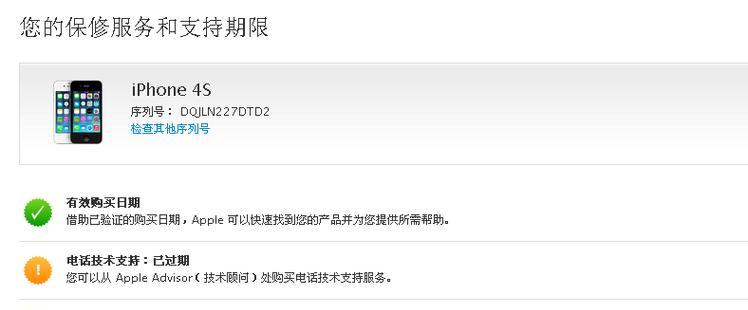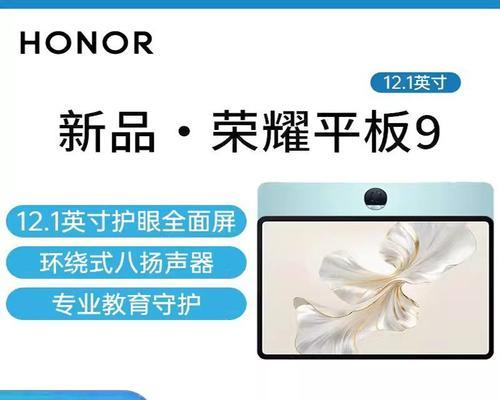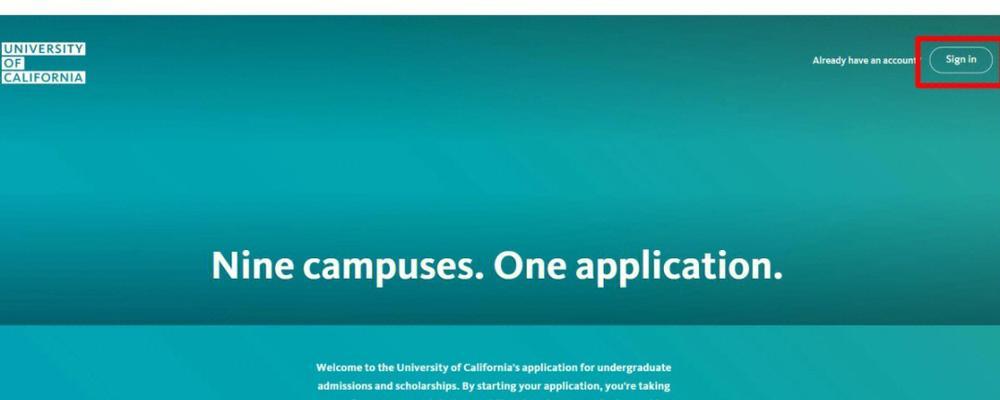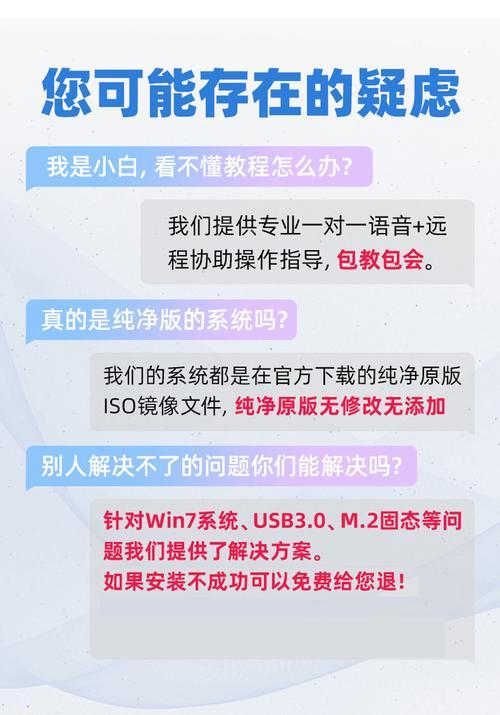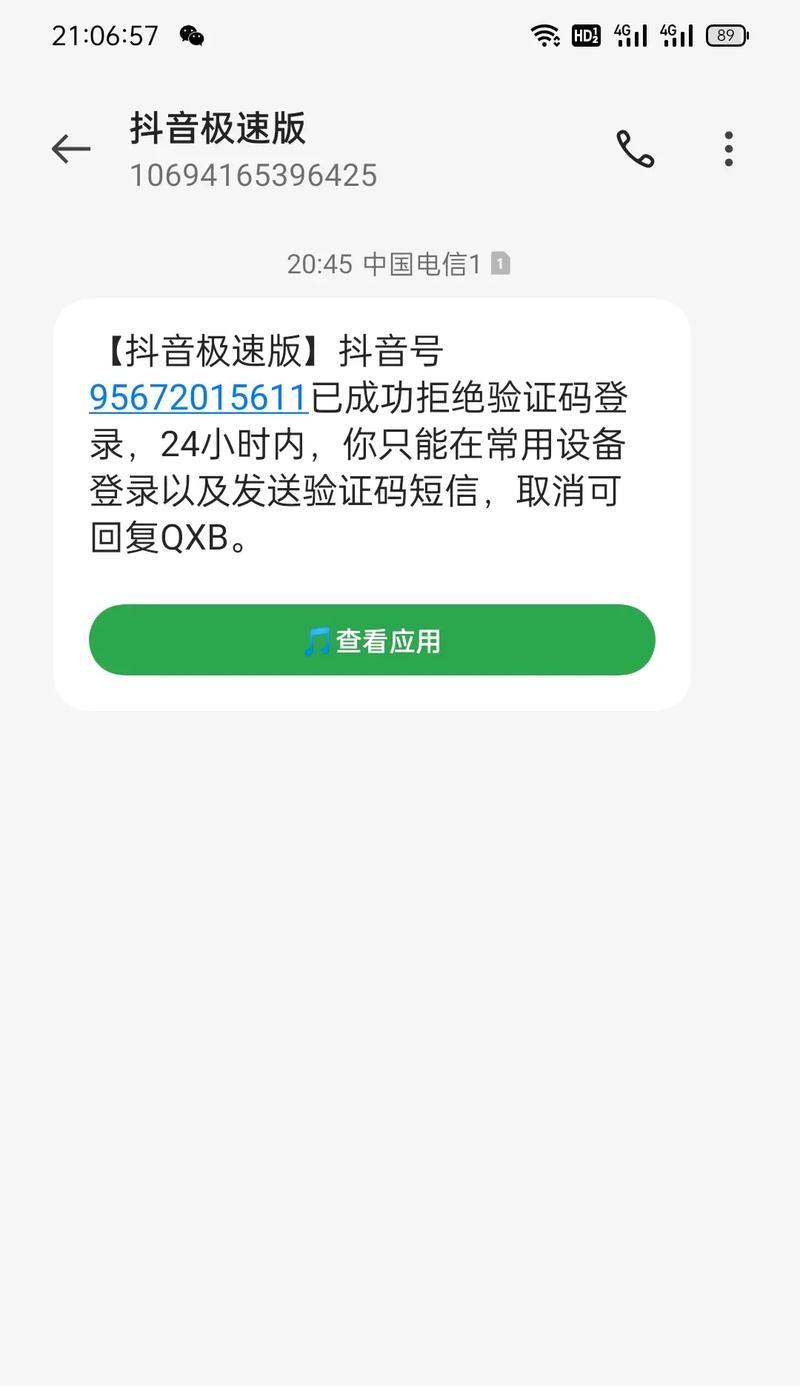重新安装Win10系统可以提高电脑性能,解决系统故障和软件问题。本文将为你详细介绍如何在戴尔电脑上重新安装Win10系统的步骤和注意事项。
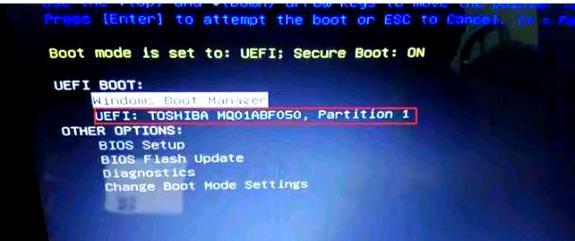
一:备份重要文件与数据
在重新安装系统之前,首先需要备份你的重要文件和数据。可以将它们存储在外部硬盘、云存储服务或者其他可靠的存储设备上,以免数据丢失。
二:准备Win10安装媒介
下载Windows10官方ISO镜像文件,并将其存储在一个可访问的位置。你可以从微软官网下载或者使用其他可靠的来源获取该镜像文件。
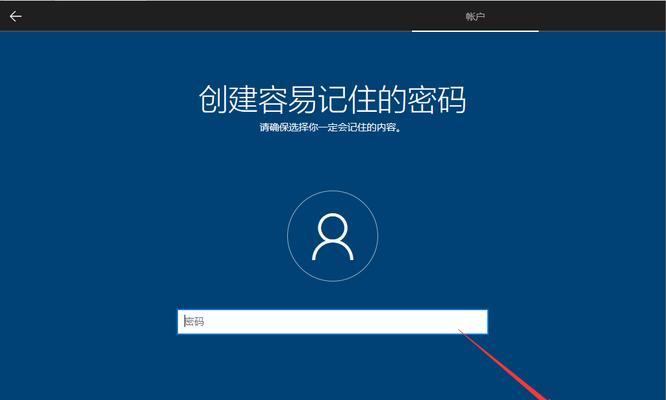
三:创建启动U盘或光盘
使用启动U盘或光盘来安装Windows10操作系统。将下载好的ISO镜像文件制作成启动盘,可使用Rufus或WindowsUSB/DVD下载工具进行制作。
四:进入BIOS设置
重启戴尔电脑,在开机过程中按下相应按键(通常是F2或者Del键)进入BIOS设置。在设置中找到“Boot”或“启动”选项,将启动设备设置为U盘或光盘。
五:安装Windows10系统
重启电脑后,系统会自动从U盘或光盘启动,进入Windows10安装界面。按照屏幕上的指示进行操作,选择“安装”选项,然后按照提示完成安装过程。
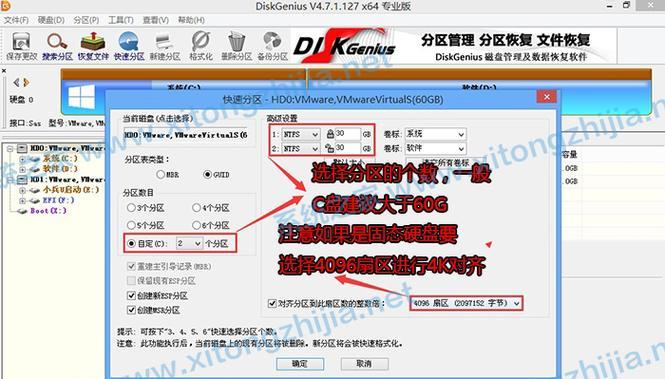
六:选择磁盘分区
在安装过程中,系统会让你选择安装Windows的磁盘分区。如果你只有一个硬盘,可以选择默认选项进行安装。如果有多个硬盘或分区,可以根据自己的需求进行选择。
七:等待安装完成
安装过程可能需要一些时间,请耐心等待直到安装完成。电脑会自动重新启动几次,此时不要干扰电脑的操作。
八:设置Windows10系统
安装完成后,系统会引导你进行一些基本设置,如选择地区、键盘布局和用户账户等。根据自己的需求进行设置,并创建一个新的账户。
九:更新系统和驱动
重新安装系统后,务必及时更新系统和驱动程序,以确保电脑的正常运行。打开Windows更新功能,检查并下载最新的更新,同时也可以在戴尔官网下载最新的驱动程序。
十:安装常用软件和应用
重新安装系统后,需要安装常用的软件和应用程序。例如,办公软件、浏览器、杀毒软件等。在安装之前,务必下载软件的官方版本,以避免安全问题。
十一:恢复个人文件和数据
在重新安装系统后,将之前备份的重要文件和数据恢复到电脑中。将它们从外部存储设备中拷贝到电脑的相应位置,确保文件的完整性和正确性。
十二:优化系统设置
重新安装系统后,可以进行一些优化设置以提高电脑性能。例如,关闭不必要的启动项、清理系统垃圾、优化系统内存等,可以使用一些优化软件来辅助完成。
十三:定期备份和维护
重新安装系统后,定期备份重要文件和数据是非常重要的。同时,保持系统的更新和维护也是必要的,定期检查系统漏洞并及时修补,确保电脑的稳定运行。
十四:解决常见问题
在重新安装系统过程中,可能会遇到一些问题。例如,无法启动系统、驱动不兼容等。可以通过查阅戴尔的官方网站、技术论坛或咨询客服来获取帮助和解决问题。
十五:
重新安装Win10系统对戴尔电脑来说是一个较为简单的过程,只需按照指示进行操作即可。通过重新安装系统,你可以轻松解决系统问题,并让电脑焕然一新。记得备份重要文件和数据,并定期进行系统维护,以保证电脑的稳定性和安全性。
重新安装Win10系统是一个解决电脑故障和提高性能的好方法。通过本文提供的详细步骤和注意事项,你可以轻松地在戴尔电脑上重新安装Win10系统,并且还能够进行系统的优化和维护,让电脑更加流畅稳定。记住备份重要文件和数据,并定期更新和维护系统,保持良好的使用习惯,你的戴尔电脑将始终保持最佳状态。